在使用电脑的过程中,我们难免会犯一些操作错误,比如误删文件、关闭了未保存的文档等。这些错误常常让人感到苦恼,但其实在大多数情况下,我们是可以通过一些简单的撤回技巧来修复这些错误的。本文将为您介绍一些常见的电脑操作错误撤回技巧,帮助您轻松解决电脑操作失误的烦恼。
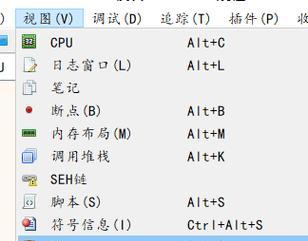
撤回删除的文件或文件夹
当我们在电脑上误删了一个重要的文件或文件夹时,不要着急,可以尝试使用回收站来撤回删除操作。双击桌面上的回收站图标,找到误删的文件或文件夹,右键点击选择“还原”,就可以将其恢复到原来的位置。
撤回关闭的未保存文档
如果您在电脑上关闭了一个未保存的文档,不必担心,可以通过重新打开软件并使用恢复功能来撤回关闭操作。大多数编辑软件都提供了自动保存或恢复功能,您只需要在软件的菜单栏中找到相应选项,选择恢复未保存的文档,就可以找回之前的操作。
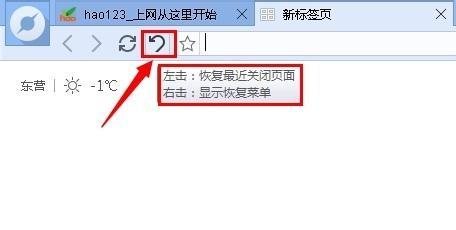
撤回清空回收站的操作
有时候我们可能会错误地清空回收站,导致误删的文件无法通过回收站恢复。但是,即使回收站被清空了,我们依然可以通过一些专业的数据恢复软件来撤回清空回收站的操作。这些软件可以扫描电脑硬盘,找回被删除的文件,虽然不是百分之百保证能恢复,但至少有一定的几率。
撤回发送的电子邮件
当我们在电子邮件中发送了一个错误的内容或给错了收件人时,我们可以迅速采取措施来撤回这封邮件。不同的邮件服务提供商可能有不同的操作方式,大多数邮件系统都提供了“撤回邮件”或“撤回发送”的功能,您只需要进入已发送邮件夹中找到相应邮件,并选择撤回发送即可。
撤回下载或安装的程序
当我们下载或安装了一个错误的程序时,可能会导致电脑出现异常情况或安全问题。此时,我们可以通过打开控制面板,在程序列表中找到误下载或安装的程序,并选择卸载来撤回下载或安装的操作。
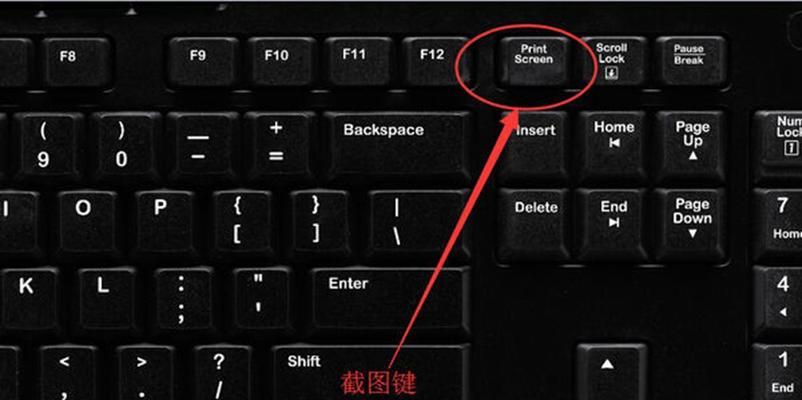
撤回在浏览器中误关闭的标签页
当我们在浏览器中误关闭了一个重要的标签页时,不必担心,可以通过快捷键来撤回关闭的标签页。只需按下Ctrl+Shift+T组合键,就可以重新打开刚才关闭的标签页,恢复之前的浏览状态。
撤回发送到打印机的文件
有时候,我们可能会不小心将一个文件发送到打印机进行打印,而实际上并不需要打印。在这种情况下,我们可以通过打开打印队列,找到误发送的文件,并选择取消打印来撤回发送到打印机的操作。
撤回粘贴板上的内容
当我们误操作将一个错误的内容复制到了粘贴板上,可以通过重新复制其他内容来覆盖原来的错误内容,以达到撤回操作的效果。
撤回系统设置的更改
有时候我们可能会对电脑系统的设置进行错误的更改,导致电脑无法正常工作。在这种情况下,我们可以尝试使用系统还原功能来撤回系统设置的更改。只需进入控制面板的系统和安全设置中,选择系统还原,并按照提示进行操作即可。
撤回对文件的重命名
当我们误操作对一个文件进行重命名,可以通过撤销(Undo)命令来撤回重命名操作。只需按下Ctrl+Z组合键,就可以将文件名恢复到之前的状态。
撤回移动或复制文件的操作
如果我们误将一个文件移动到错误的位置或复制了一个文件到错误的目录,可以通过撤销(Undo)命令来撤回移动或复制操作。只需在操作菜单中找到“撤销”选项,点击即可。
撤回修改或删除注册表的操作
当我们修改或删除了注册表中的一些关键项时,可能会导致电脑无法正常运行。在这种情况下,我们可以尝试使用注册表编辑器提供的“撤销”功能来撤回修改或删除的操作。
撤回在Excel中的错误操作
在Excel中,我们可能会误操作删除了一个重要的单元格、行或列。此时,我们可以通过快捷键Ctrl+Z来撤回删除操作,或者在菜单栏中选择“编辑”-“撤消”来撤回其他的错误操作。
撤回在PowerPoint中的错误操作
在PowerPoint中,我们可能会误操作删除了一个幻灯片或某个元素。此时,我们可以通过快捷键Ctrl+Z来撤回删除操作,或者在菜单栏中选择“撤消”来撤回其他的错误操作。
撤回在Photoshop中的错误操作
在Photoshop中,我们可能会误操作删除了一个重要的图层或某个编辑效果。此时,我们可以通过快捷键Ctrl+Z来撤回删除操作,或者在菜单栏中选择“撤销”来撤回其他的错误操作。
通过本文介绍的这些撤回技巧,我们可以轻松解决电脑操作错误带来的烦恼。不论是误删文件、关闭未保存文档还是其他常见的操作错误,我们都可以尝试使用相应的撤回方法来修复错误。希望这些技巧能为您提供帮助,让您的电脑使用更加顺畅。





